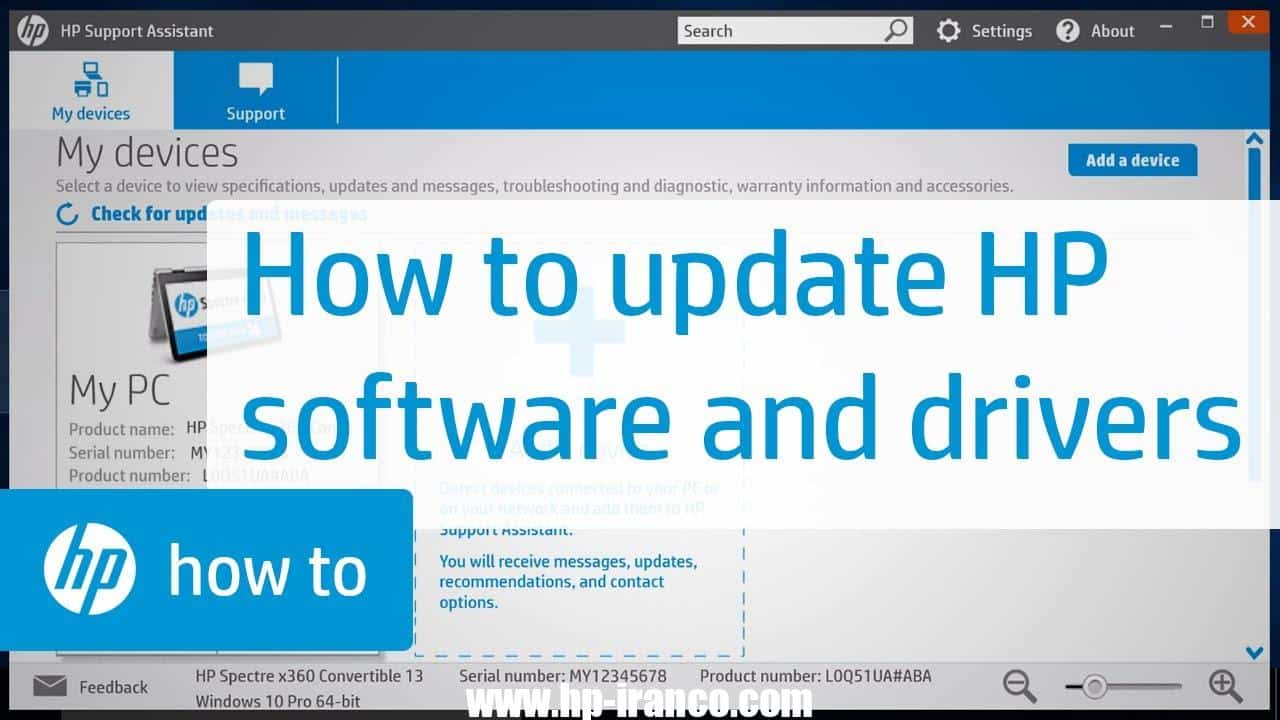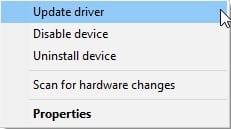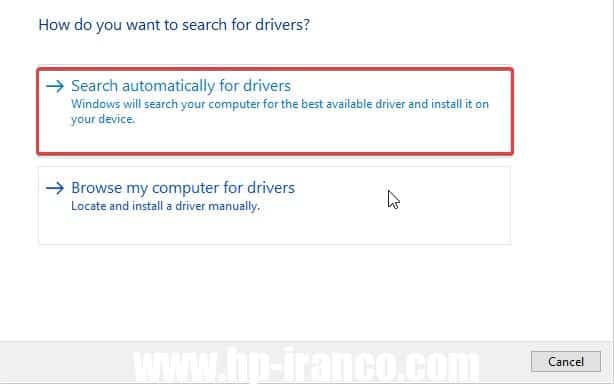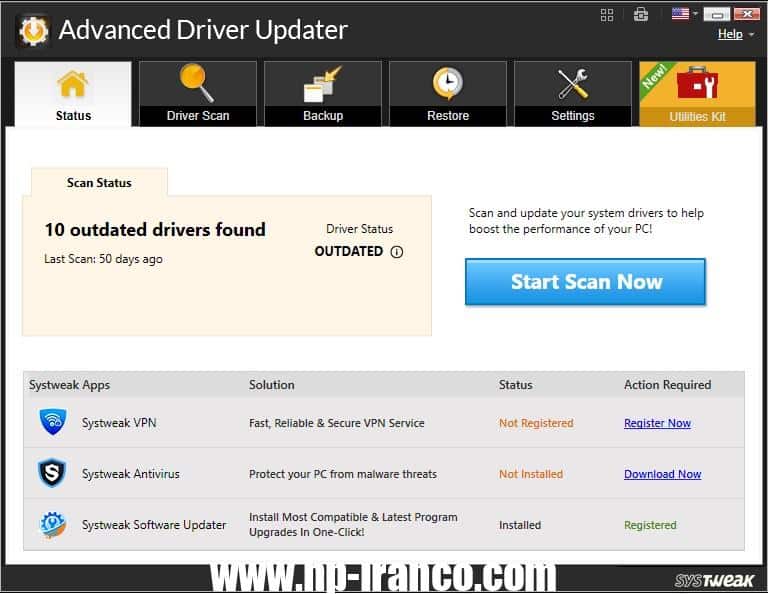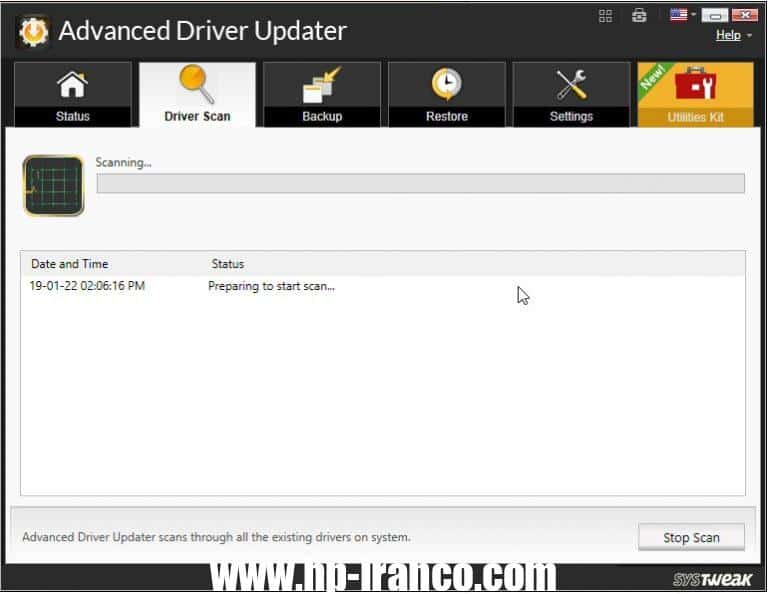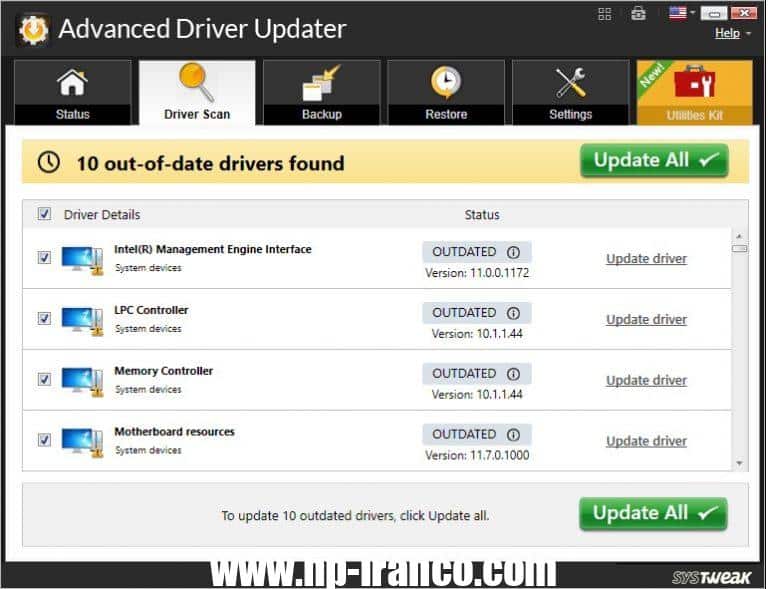نحوه دانلود و به روز رسانی درایورهای لپ تاپ HP برای ویندوز ۱۱،۱۰،۸،۷
HP با خطوط متعدد لپتاپ مانند HP Elitebook 840، HP Probook 4530s، HP Pavilion G6 و غیره،مانند لنوو ، رهبر بازار در صنعت رایانههای شخصی و لپتاپ است. گفته میشود، برای عملکرد بینقص، درایورهای لپتاپ HP باید هر از چند گاهی بهروزرسانی شوند. در این پست روش های مختلف به روز رسانی درایورهای لپ تاپ HP مورد بحث قرار خواهد گرفت.
مانند سایر درایورهای سیستم، درایورهای لپ تاپ HP نیز باید به روز شوند. بنابراین، بدون تاخیر بیشتر، نحوه دانلود، نصب و به روز رسانی HP Pavilion G6، HP Elitebook 840 G6، HP Probook 4530s، HP Elitebook 840 G5 و سایر درایورهای لپ تاپ HP را بیاموزید.
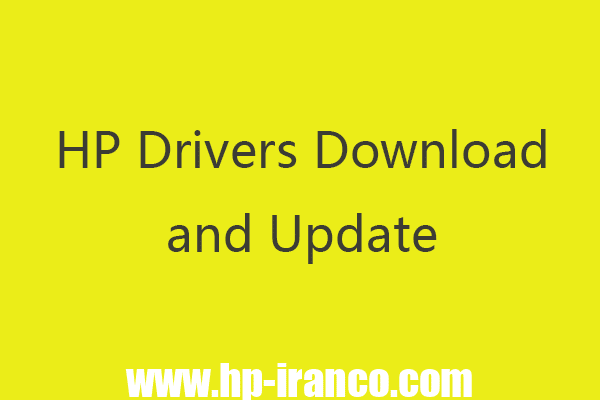
نحوه دانلود و به روز رسانی درایورهای لپ تاپ HP
بهترین راهها برای دانلود، نصب و بهروزرسانی درایورهای لپ تاپ هی اچ پی برای ویندوز های ۷،۸،۱۰،۱۱
درایورهای لپ تاپ HP را می توان به صورت دستی و خودکار به روز کرد. این پست هر دو روش را پوشش می دهد و به کاربران امکان می دهد روشی را انتخاب کنند که متناسب با نیازهای خود باشد.
اگر وقت ندارید، Advanced Driver Updater را امتحان کنید، بهترین ابزار به روز رسانی درایورها که درایورهای مشکل ساز را شناسایی و به روز می کند. همچنین نرم افزار به روز رسانی درایور ویندوز به طور خودکار درایورهای سیستم عامل و دستگاه را شناسایی می کند. برای دریافت این به روز رسانی درایور عالی، روی دکمه زیر کلیک کنید.
برای یادگیری نحوه استفاده از Advanced Driver Updater.
چرا باید درایورهای لپ تاپ HP را به روز کنید؟
- با مشکلات سرعت لپتاپ مواجه میشوید.
- مواجه شدن با خرابی های مکرر، یخ زدگی، گرمای بیش از حد، یا خطاهای BSOD.
- هنگام اتصال دستگاه های جانبی با مشکل مواجه می شوید.
- از دست دادن اتصال Wi-Fi و بلوتوث
راه های دستی برای به روز رسانی درایورهای HP Pavilion
درایورهای HP Pavilion را می توان از منابع مختلف دانلود کرد. برخی از کاربران ترجیح می دهند درایورها را از وب سایت سازنده رسمی دانلود کنند، در حالی که برخی دیگر ترجیح می دهند از مدیریت دستگاه داخلی Window استفاده کنند. در این پست هر دو روش را توضیح خواهیم داد.
روش ۱ – به روز رسانی درایور لپ تاپ Hp از طریق وب سایت سازنده
مراحل زیر را تنها زمانی دنبال کنید که از سیستم عامل و شماره مدل دستگاهی که استفاده می کنید مطمئن باشید. به روز رسانی نادرست درایور ممکن است به عملکرد سیستم آسیب برساند.
۱٫ از مرکز پشتیبانی HP > نرم افزار و درایورها دیدن کنید .
۲٫ محصول خود یعنی لپ تاپ را انتخاب کنید.
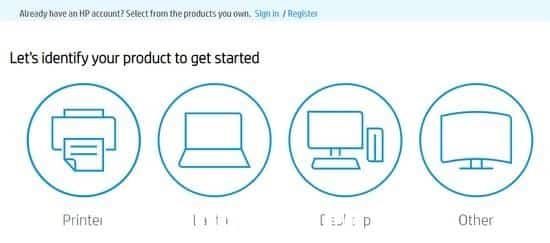
نحوه دانلود و به روز رسانی درایورهای لپ تاپ HP
۳٫ منتظر بمانید تا HP محصول را شناسایی کند. یا شماره مدل لپ تاپ را در کادر جستجو وارد کنید > ارسال کنید.
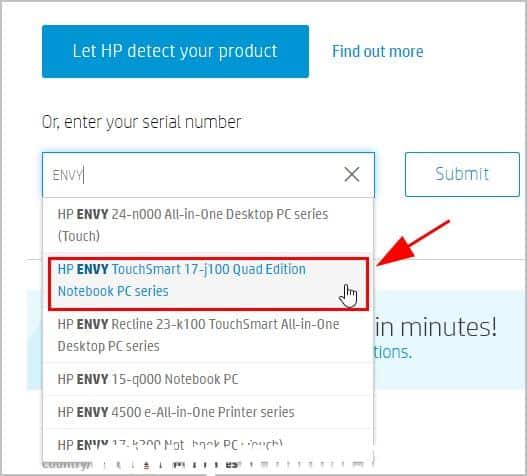
نحوه دانلود و به روز رسانی درایورهای لپ تاپ HP
۴٫ سیستم عامل مورد استفاده خود را انتخاب کنید.
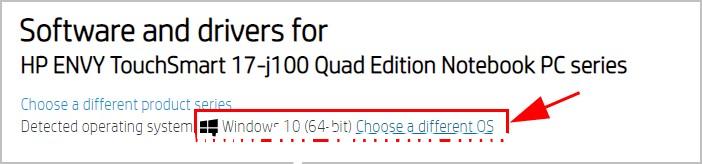
نحوه دانلود و به روز رسانی درایورهای لپ تاپ HP
۵٫ به روز رسانی اخیر را دانلود و ذخیره کنید. روی فایل تنظیم ذخیره شده دوبار کلیک کنید و دستورالعمل های روی صفحه را برای نصب به روز رسانی درایور دنبال کنید.
منتظر بمانید تا فرآیند تکمیل شود.
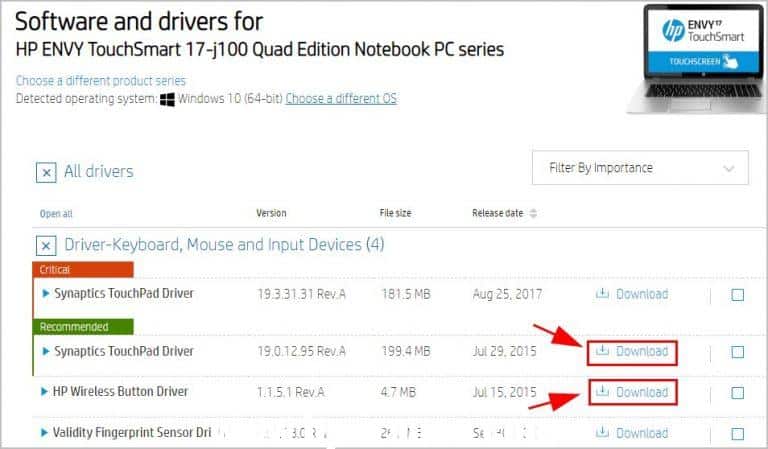
نحوه دانلود و به روز رسانی درایورهای لپ تاپ HP
روش ۲ – درایور لپ تاپ HP را از طریق Device Manager به روز کنید
همچنین می توانید درایورهای HP Elitebook 840 G6، HP Probook 453s و HP Elitebook 840 G5 را با استفاده از مراحل ذکر شده در زیر به روز کنید.
ویندوز یک ابزار داخلی به نام Device Manager برای به روز نگه داشتن درایورها و جلوگیری از مواجه شدن با هر گونه مشکل مرتبط با درایور دارد. با استفاده از آن می توانید درایورهای HP را به صورت دستی دانلود، نصب و به روز کنید. برای یادگیری نحوه استفاده از آن، مراحل زیر را دنبال کنید:
۱٫ روی دکمه Start ویندوز راست کلیک کنید > Device Manager را انتخاب کنید
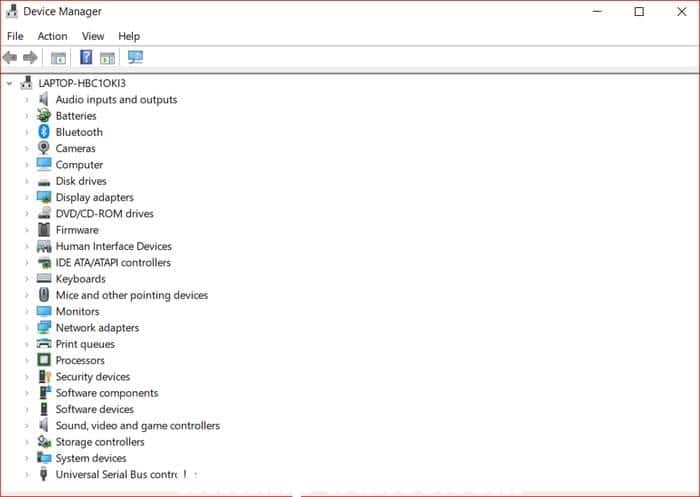
نحوه دانلود و به روز رسانی درایورهای لپ تاپ HP
۲٫ با این کار پنجره Device Manager باز می شود. در اینجا، به دنبال دسته ای باشید که می خواهید درایور را به روز کنید. برای گسترش فهرست روی دسته دوبار کلیک کنید. روی درایور > بهروزرسانی درایور کلیک راست کنید.
۳٫ در مرحله بعد، روی جستجوی خودکار برای درایورها کلیک کنید.
۴٫ ویندوز به دنبال یک به روز رسانی در دسترس خواهد بود. در صورت وجود، به طور خودکار دانلود و در پس زمینه نصب می شود.
۵٫ برای اعمال تغییرات، کامپیوتر را مجددا راه اندازی کنید.
روش ۳ – به روز رسانی خودکار درایورهای لپ تاپ HP Pavilion (توصیه می شود)
اگر دو روش فوق زیاد هستند، Advanced Driver Updater را امتحان کنید تا درایورها را سریع شناسایی و به روز کنید. ابزار، دستگاه را برای درایورهای قدیمی جستجو می کند و جدیدترین به روز رسانی مناسب درایورها را نمایش می دهد.
علاوه بر این، این ابزار قبل از به روز رسانی درایورها یک نسخه پشتیبان ایجاد می کند. همچنین امکان اسکن درایورهای زمان بندی را فراهم می کند، درایورهای ناسازگار را حذف می کند و ضمانت بازگشت پول را ارائه می دهد.
برای استفاده از Advanced Driver Updater این دستورالعمل ها را دنبال کنید. می توانید درایورها را با استفاده از نسخه رایگان و ثبت شده به روز کنید. با این حال، نسخه رایگان فقط به شما امکان می دهد یک درایور را در یک زمان به روز کنید، اما نسخه پولی به شما امکان می دهد همه درایورهای قدیمی را به طور همزمان به روز کنید.
۱٫ Advanced Driver Updater را دانلود و نصب کنید .
۲٫ ابزار به روز رسانی درایور را برای به روز رسانی درایورهای HP Probook 4530s، HP Elitebook 840 G5، HP Pavilion G6 و HP Elitebook 840 G6 اجرا کنید.
۳٫ صبر کنید تا اسکن تمام شود.
۴٫ نتایج اسکن را بررسی کنید و درایورهای مربوطه را به روز کنید. کاربران نسخه رایگان از پیوند بهروزرسانی درایور استفاده میکنند، در حالی که کاربران پولی میتوانند از دکمه بهروزرسانی همه برای بهروزرسانی درایورهای مشکلدار استفاده کنند .
۵٫ برای اعمال تغییرات، کامپیوتر را مجددا راه اندازی کنید.
حالا سعی کنید از لپ تاپ HP خود استفاده کنید. شما نباید با هیچ مشکلی مواجه شوید.
نتیجه گیری
در این پست روش های مختلف به روز رسانی درایورهای لپ تاپ اچ پی را به اشتراک گذاشته ایم. این کاملاً به کاربر بستگی دارد که کدام مراحل را دنبال کند. با این حال، اگر زمان کافی ندارید یا در بهروزرسانی دستی درایورها احساس راحتی نمیکنید، از Advanced Driver Updater استفاده کنید. با استفاده از این ابزار به روز رسانی درایور تنها با چند کلیک، می توانید درایورهای قدیمی را به روز کنید و خود را از مواجهه با مشکلات ناشی از درایورهای قدیمی نجات دهید.
امیدواریم این آموزش برای شما مفید بوده باشد و توانسته باشید درایورهای لپ تاپ HP را به روز کنید. نظرات و پیشنهادات خود را در قسمت نظرات با ما در میان بگذارید. برای هر گونه سوال مرتبط با محصول، می توانید در قسمت تماس با نمایندگی اچ پی با ما در ارتباط باشید.